Apple iOS10 on muuttanut lukitusnäytön niin, että näytön lukituksen avaaminen edellyttää Koti-painikkeen käyttöä liukumisen sijaan. iOS10:ssä ei tällä hetkellä ole asetusta, jonka avulla voit vaihtaa tätä. Jos kuitenkin olet melko perehtynyt tietojenkäsittelyyn, voit käyttää seuraavaa hakkerointia palauttaaksesi "Slide to Unlock" -näytön iPhoneen ja iPadiin.
Huomautus: Ole varovainen, jos aiot noudattaa näitä vaiheita, sillä väärän tekeminen voi vahingoittaa laitettasi.
- Yhdistä ja synkronoi iOS-laitteesi tietokoneesi iTunesin kanssa.
- Lataa ja asenna iBackupBot tietokoneellasi.
- Poista automaattinen synkronointi käytöstä iTunesissa siirtymällä kohtaan "Muokata” > “Asetukset” > “Laitteet" ja tarkista"Estä iPodeja, iPhoneja ja iPadeja synkronoimasta automaattisesti“.
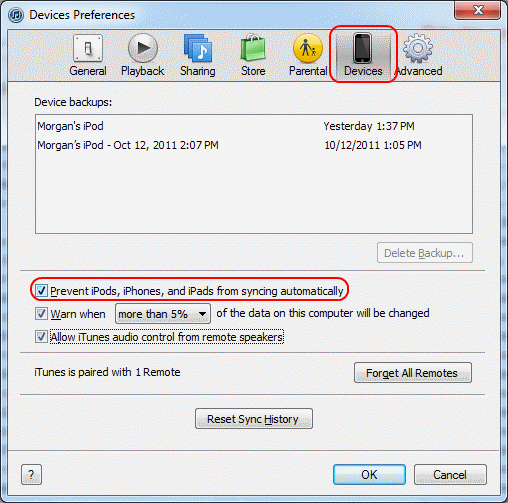
- Sulje iTunes ja käynnistä"iBackupBot“.
- Liitä laitteesi tietokoneeseen USB-kaapelilla. iBackupBotin pitäisi havaita laite.
- Valitse vasemmasta reunasta viimeisin varmuuskopio.
- Laajenna "Järjestelmätiedostot” > “Kotiverkkotunnus” > “Kirjasto” > “Asetukset“.
- Avaa "com.apple.springboard.plist”-tiedosto kaksoisnapsauttamalla sitä. Klikkaus "Peruuttaa” -painiketta sen jälkeen avautuvassa valintaikkunassa.
- Vieritä alas alas ja aseta tämä rivi juuri ennen tag:
SBEnableDashBoard - Sulje ja tallenna tiedosto.
- Valitse valintaruutu sen rivin vieressä, jossa lukee "Library/Preferences/com.apple.springboard.plist", napsauta sitten "Palauttaa” -painiketta yläpalkissa.
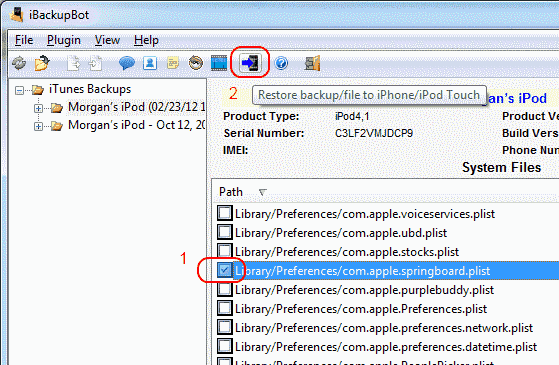
- Laitteesi käy nyt läpi palautusprosessin. Kun se käynnistyy uudelleen, akkumittari tulee näkyviin näytön oikeaan yläkulmaan.